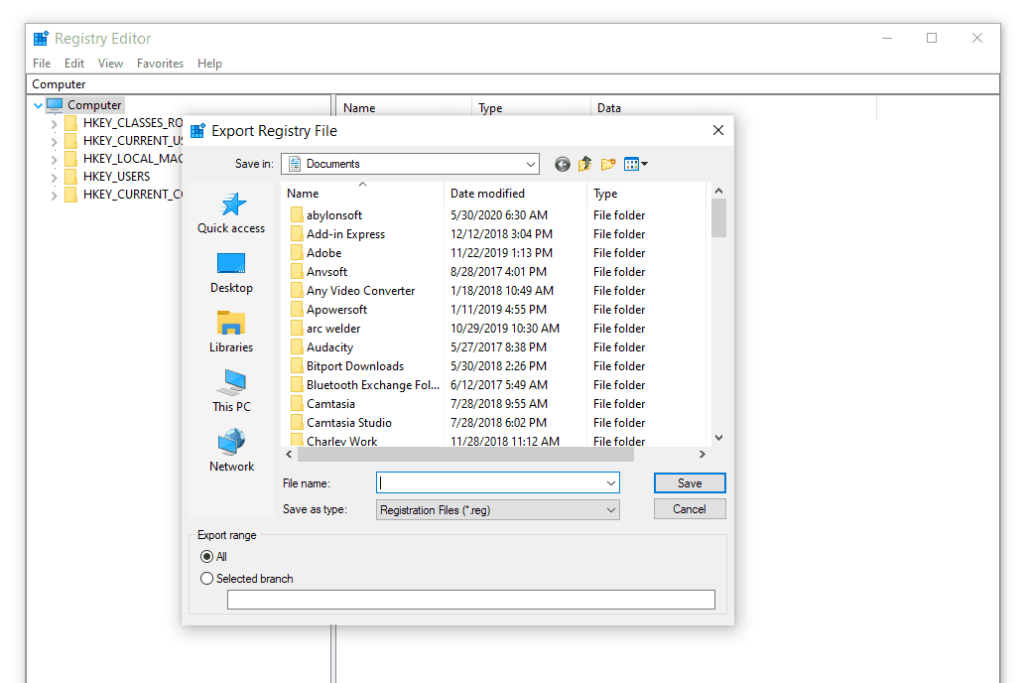Comment sauvegarder le registre Windows
sauvegarde du registre Windows, avant d’apporter des modifications, est une chose très intelligente. Les paramètres du registre contrôlent la plupart de ce qui se passe dans Windows, il est donc important de le faire fonctionner.
Il est dommage que Microsoft n’ait pas conçu l’éditeur de registre pour vous inviter à sauvegarder avant d’apporter des modifications – ils devraient vraiment le faire.
Importance d’exporter le registre
Heureusement, il Très Si vous ne modifiez que quelques valeurs ou clés, vous pouvez facilement exporter manuellement l’intégralité du registre en une seule fois, ou même une clé de registre spécifique.
Après l’enregistrement, vous devriez être convaincu que presque toutes les modifications (tant qu’elles ont été effectuées dans le cadre de la sauvegarde que vous avez effectuée) peuvent être facilement annulées.
Comment sauvegarder le registre Windows
-
mettre en œuvre Éditeur de registre Démarrez l’Éditeur du Registre.Le moyen le plus rapide consiste à lancer la commande à partir de la boîte de dialogue d’exécution, ce que vous pouvez faire via gagner + R Raccourcis clavier.
-
Rendez-vous dans la zone du registre à sauvegarder.
Sauvegarder l’intégralité du registreposition ordinateur En faisant défiler tout en haut sur le côté gauche du registre (où se trouvent tous les « dossiers »).
Sauvegarder des clés de registre spécifiquesexplorez les dossiers jusqu’à ce que vous trouviez la clé souhaitée.
Vous ne savez pas quoi sauvegarder ? Choisir de sauvegarder l’intégralité du registre est une valeur sûre. Si vous savez dans quelle ruche de registre vous allez travailler, la sauvegarde de la ruche entière est une autre bonne option.
Si vous ne voyez pas immédiatement la clé de registre que vous souhaitez sauvegarder, développez (ouvrez) ou réduisez (fermez) simplement la clé en double-cliquant ou en double-cliquant sur la clé, ou sélectionnez le petit > icône.Sous Windows XP, appuyez sur + utiliser une icône à la place >.
-
Une fois trouvée, sélectionnez la clé de registre dans le volet de gauche pour la mettre en surbrillance.
-
Dans le menu Éditeur du Registre, choisissez document et puis sortie. Vous pouvez également cliquer avec le bouton droit de la souris ou appuyer longuement sur la touche, puis sélectionner sortie.
-
Dans la nouvelle fenêtre qui apparaît, vérifiez branche sélectionnée En fait, ce qui est identifié en bas est la clé de registre que vous souhaitez sauvegarder.
Si vous voulez faire une sauvegarde complète, alors tout Les options doivent être présélectionnées pour vous. Si vous sauvegardez une clé spécifique, vous verrez le chemin indiqué.
-
Une fois que vous êtes sûr de sauvegarder ce que vous voulez, choisissez un emplacement pour enregistrer le fichier de sauvegarde du registre.
Nous recommandons généralement de sélectionner le dossier Bureau ou Documents (appelé Mes documents sous XP). Les deux sont faciles à trouver si vous rencontrez des problèmes plus tard et que vous devez utiliser cette sauvegarde pour annuler les modifications du registre.
-
à l’intérieur nom de fichier Champ de texte, entrez le nom du fichier de sauvegarde. Tout va bien.
Ce nom peut être n’importe quoi, car il vous suffit de vous souvenir de l’objectif du fichier de registre exporté.Si vous sauvegardez l’intégralité du registre Windows, vous pouvez le nommer sauvegarde complète du registre. Si la sauvegarde concerne uniquement une clé spécifique, je donnerais à la sauvegarde le même nom que la clé que vous envisagez de modifier. Ce n’est pas non plus une mauvaise idée d’ajouter la date actuelle à la fin.
-
choisir sauvegarder. Si vous choisissez de sauvegarder l’intégralité du registre, attendez-vous à ce que ce processus prenne quelques secondes ou plus. Une seule ou un petit nombre de clés de registre doivent être exportées immédiatement.
Une fois terminé, un nouveau fichier avec l’extension de fichier REG sera créé à l’emplacement que vous avez choisi à l’étape 6 et le nom de fichier que vous avez choisi à l’étape 7.
Ainsi, en poursuivant l’exemple à quelques pas de l’arrière, vous obtiendrez un fichier appelé sauvegarde complète du registre-mo-day-year.reg.
Vous pouvez maintenant apporter toutes les modifications dont vous avez besoin au registre Windows, sachant que vous pouvez annuler toutes les modifications à tout moment.
Restauration du registre Windows
Consultez notre article Comment restaurer le registre Windows pour vous aider à restaurer le registre à l’emplacement que vous avez sauvegardé. J’espère que vos modifications ont réussi et qu’il n’y a pas eu de problèmes, mais si ce n’est pas le cas, il est assez facile de remettre les choses au travail.
Merci de nous en informer!
Dites-nous pourquoi !
D’autres détails ne sont pas assez difficiles à comprendre